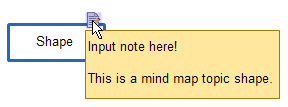Centro de soporte de Edraw
Obtenga respuestas rápidas e instrucciones paso a paso en nuestro centro de soporte.
Añade Hipervínculos, Adjuntos y Notas
Añade Hipervínculos
(Ctrl + K)
Haz clic derecho en la forma, clic en Insertar Hipervínculo en el menú emergente para abrir el panel Hipervínculo. Alternativamente, selecciona una forma, ve a la pestaña Insertar en la cinta, haz clic en el botón Insertar Hipervínculo para abrir el panel.
Los hipervínculos pueden enlazar con:
- Otra página o forma en el dibujo actual
- Una página o una forma en otro dibujo
- Un archivo o carpeta
- Un URL de la Web
Para Añadir un Hipervínculo a una Forma o Página Existente
- Asegúrate de que se hayan guardado tanto los archivos desde los que te enlazas como a los que te enlazas.
- Si creas un enlace a una forma específica, anota el id de la forma y el nombre de la página en la que se encuentra la forma.
- Para encontrar el id de la forma y el nombre de la página, haz clic en la forma, y luego el id de la forma y el nombre de la página aparecerán en la barra de estado en la parte inferior de la ventana.
- Haz clic en el ícono de Hipervínculos
 en la barra lateral derecha. Alternativamente, en la pestaña Insertar, haz clic en Insertar Hipervínculos. El panel de hipervínculos se abrirá a la derecha del lienzo.
en la barra lateral derecha. Alternativamente, en la pestaña Insertar, haz clic en Insertar Hipervínculos. El panel de hipervínculos se abrirá a la derecha del lienzo. - Presiona el botón Nuevo para crear un hipervínculo.
- En la lista Tipo, elige Documento Actual.
- Para enlazar con una página específica, selecciona el nombre de la página en el cuadro Página.
- Para vincularse a una forma específica, primero selecciona el nombre de la página en la que aparece la forma en el cuadro Página, y luego elige el id de la forma en el cuadro Forma.
- Para especificar un nivel de zoom, escribe un porcentaje en el cuadro Zoom o haz clic en la flecha para seleccionar un nivel de zoom.
Para Añadir un Hipervínculo a URL de la Web
- En la lista Tipo, elige Dirección de Internet.
- En el cuadro de Dirección, escribe la dirección de un sitio Web, un sitio FTP o un correo electrónico (empezando con http://, ftp://, o mailto:, respectivamente).
- En la casilla Descripción, escribe un nombre para el enlace. Este texto aparecerá en el menú del botón derecho del ratón.
- Para añadir otro hipervínculo a la página o a la forma seleccionada, haz clic en Nuevo, y luego repite Paso 2 y Paso 3.
- Haz clic en ACEPTAR.
Para Añadir un Hipervínculo a un Archivo o Aplicación
- En la lista Tipo, elige Archivo o Aplicación.
- Haz clic en Navegar y encuentra el archivo o aplicación.
- En la casilla Descripción, escribe un nombre para el enlace. Este texto aparecerá en el menú contextual.
- Para añadir otro hipervínculo a la página o a la forma seleccionada, haz clic en Nuevo, y luego repite Paso 2 y Paso 3.
- Haz clic en ACEPTAR.
Cambiar o Eliminar un Hipervínculo
Selecciona la forma y abre primero el panel de Hipervínculo.
Para cambiar un hipervínculo, selecciona el hipervínculo en la lista, haz los cambios y luego haz clic en ACEPTAR.
Para eliminar un hipervínculo, selecciona el hipervínculo en la lista, haz clic en Eliminar.
Agrega y Elimina Archivos Adjuntos
Edraw Max permite añadir archivos adjuntos a las formas. Cuando compartes tus archivos de Edraw con otros, no pueden abrir los hipervínculos que enlazan con los archivos locales. Sin embargo, los archivos adjuntos se guardarán en archivos de Edraw y otros podrán abrir los archivos adjuntos en cualquier lugar. Sólo los archivos .eddx pueden almacenar los archivos adjuntos.
Haz clic derecho en una forma, clic en Insertar Archivo Adjunto para abrir el panel de archivos adjuntos. Alternativamente, selecciona una forma, ve a la pestaña Insertar en la cinta, haz clic en el botón Insertar Archivo Adjunto para abrir el panel de Archivos Adjuntos.
En el panel de Archivos Adjuntos, presiona Nuevo; haz clic en ![]() en el icono junto al cuadro de Ruta para encontrar y abrir un archivo, entonces este archivo se añadirá como un archivo adjunto.
en el icono junto al cuadro de Ruta para encontrar y abrir un archivo, entonces este archivo se añadirá como un archivo adjunto.
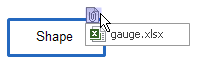
Para abrir los archivos adjuntos, haz clic en el ícono del archivo adjunto en la forma o haz clic en el botón Abrir Archivo en el panel Archivo Adjunto.
Para descargar los archivos adjuntos de los archivos edraw, selecciona la forma y haz clic en el botón Copiar archivo en en el panel Archivo Adjunto.
Para eliminar un archivo adjunto, selecciona el archivo adjunto y haz clic en el botón Eliminar en el panel Archivo Adjunto.
Agregar Notas
Haz clic derecho en una forma, clic en Nota para añadir una nota a la forma. También puedes seleccionar una forma, ve a la pestaña Insertar en la cinta, y haz clic en el botón Nota para agregar una nota a la forma.
Mueve el ratón y ponlo sobre el ícono de la nota para ver el contenido de la nota. Haz clic en el ícono de la nota para editar el contenido de la nota.